Tổng Hợp Các Hàm Nâng Cao Trong Excel Và Các Ví Dụ Minh Họa, 10 Công Thức Excel Nâng Cao Bạn Phải Biết
Microsoft Excel là 1 công cụ tính toán rất cần thiết đối với những người làm việc trong văn phòng. Hiện tại, thì Microsoft quá các phiên bản 2003, 2007, 2010, 2013, 2016, 2019 đã có rất nhiều hàm công thức giúp cho công việc tính toán trở nên nhẹ nhàng và dễ dàng hơn bao giờ hết.
Đang xem: Tổng hợp các hàm nâng cao trong excel
Sự đa dạng về hàm và công thức là 1 lợi thế nhưng cũng là 1 nhược điểm vì không ai có thể nhớ hết 1 lúc mấy trăm hàm cùng lúc và cách sử dụng. Chính vì vậy, mình sẽ phân chia các hàm Excel cho từng đối tượng khác nhau. Trong bài viết này mình sẽ tổng hợp 8 hàm cơ bản và 43 hàm nâng cao dành cho các anh chị em kế toán.



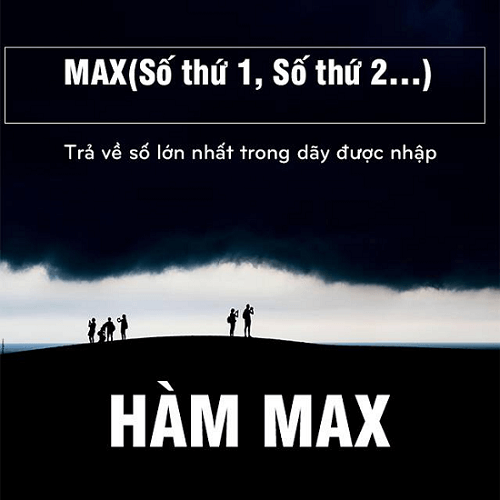
Hàm Excel nâng cao dành cho kế toán
I. HÀM LOGIC
II. NHÓM HÀM TOÁN HỌC
4. Hàm ABS– Lấy giá trị tuyệt đối của một số– Cú pháp: ABS(Number)– Đối số: Number là một giá trị số, một tham chiếu hay một biểu thức.– Ví dụ: =ABS(A5 + 5)5. POWER– Hàm trả về lũy thừa của một số.– Cú pháp: POWER(Number, Power)– Các tham số: Number: Là một số thực mà bạn muốn lấy lũy thừa.– Power: Là số mũ.– Ví dụ = POWER(5,2) = 256. Hàm PRODUCT– Bạn có thể sử dụng hàm PRODUCT thay cho toán tử nhân * để tính tích của một dãy.– Cú pháp: PRODUCT(Number1, Number2…)– Các tham số: Number1, Number2… là dãy số mà bạn muốn nhân.7. Hàm MOD– Lấy giá trị dư của phép chia.– Cú pháp: MOD(Number, pisor)– Các đối số: Number: Số bị chia.– pisor: Số chia.8. Hàm ROUNDUP– Làm tròn một số.– Cú pháp: ROUNDUP(Number, Num_digits)
– Các tham số: Number: Là một số thực mà bạn muốn làm tròn lên.– Number_digits: là bậc số thập phân mà bạn muốn làm tròn.– Chú ý:– Nếu Num_digits > 0 sẽ làm tròn phần thập phân.– Nếu Num_digits = 0 sẽ làm tròn lên số tự nhiên gần nhất.– Nếu Num_digits 9. Hàm EVEN– Làm tròn lên thành số nguyên chẵn gần nhất.– Cú pháp: EVEN(Number)– tham số: Number là số mà bạn muốn làm tròn.– Chú ý:– Nếu Number không phải là kiểu số thì hàm trả về lỗi #VALUE!10. Hàm ODD– Làm tròn lên thành số nguyên lẻ gần nhất.– Cú pháp: ODD(Number)– Tham số: Number là số mà bạn muốn làm tròn.11. Hàm ROUNDDOWN– Làm tròn xuống một số.– Cú pháp: ROUNDDOWN(Number, Num_digits)– Các tham số: tương tự như hàm ROUNDUP.
III. NHÓM HÀM THỐNG KÊ
A. Nhóm hàm tính tổng12. Hàm SUM– Cộng tất cả các số trong một vùng dữ liệu được chọn.
– Cú pháp: SUM(Number1, Number2…)– Các tham số: Number1, Number2… là các số cần tính tổng.13. Hàm SUMIF– Tính tổng của các ô được chỉ định bởi những tiêu chuẩn đưa vào.– Cú pháp: SUMIF(Range, Criteria, Sum_range)– Các tham số: Range: Là dãy mà bạn muốn xác định.– Criteria: các tiêu chuẩn mà muốn tính tổng. Tiêu chuẩn này có thể là số, biểu thứchoặc chuỗi.– Sum_range: Là các ô thực sự cần tính tổng.– Ví dụ: = SUMIF(B3:B8,”– Tính tổng của các giá trị trong vùng từ B2 đến B5 với điều kiện là các giá trị nhỏ hơnhoặc bằng 10.B. Nhóm hàm tính giá trị trung bình14. Hàm AVERAGE– Trả về gi trị trung bình của các đối số.– Cú pháp: AVERAGE(Number1, Number2…)– Các tham số: Number1, Number2 … là các số cần tính giá trị trung bình.15. Hàm SUMPRODUCT– Lấy tích của các dãy đưa vào, sau đó tính tổng của các tích đó.– Cú pháp: SUMPRODUCT(Array1, Array2, Array3…)– Các tham số: Array1, Array2, Array3… là các dãy ô mà bạn muốn nhân sau đó tínhtổng các tích.– Chú ý:– Các đối số trong các dãy phải cùng chiều. Nếu không hàm sẽ trả về giá trị lỗi#VALUE.
Xem thêm: mô hình đồ án k1
C. Nhóm hàm tìm giá trị lớn nhất và nhỏ nhất16. Hàm MAX– Trả về số lớn nhất trong dãy được nhập.– Cú pháp: MAX(Number1, Number2…)– Các tham số: Number1, Number2… là dãy mà bạn muốn tìm giá trị lớn nhất ở trongđó.17. Hàm LAGRE– Tìm số lớn thứ k trong một dãy được nhập.– Cú pháp: LARGE(Array, k)– Các tham số: Array: Là một mảng hoặc một vùng dữ liệu.– k: Là thứ hạng của số bạn muốn tìm kể từ số lớn nhất trong dãy.18. Hàm MIN– Trả về số nhỏ nhất trong dãy được nhập vào.– Cú pháp: MIN(Number1, Number2…)– Các tham số: Number1, Number2… là dãy mà bạn muốn tìm giá trị nhỏ nhất ở trongđó.19. Hàm SMALL– Tìm số nhỏ thứ k trong một dãy được nhập vào.– Cú pháp: SMALL(Array, k)– Các tham số: Array: Là một mảng hoặc một vùng của dữ liệu.– k: Là thứ hạng của số mà bạn muốn tìm kể từ số nhỏ nhất trong dãy.D. Nhóm hàm đếm dữ liệu20. Hàm COUNT– Hàm COUNT đếm các ô chứa dữ liệu kiểu số trong dãy.– Cú pháp: COUNT(Value1, Value2, …)
– Các tham số: Value1, Value2… là mảng hay dãy dữ liệu.21. Hàm COUNTA– Đếm tất cả các ô chứa dữ liệu.– Cú pháp: COUNTA(Value1, Value2, …)– Các tham số: Value1, Value2… là mảng hay dãy dữ liệu.22. Hàm COUNTIF– Hàm COUNTIF đếm các ô chứa giá trị số theo một điều kiện cho trước.– Cú pháp: COUNTIF(Range, Criteria)– Các tham số: Range: Dãy dữ liệu mà bạn muốn đếm.– Criteria: Là tiêu chuẩn cho các ô được đếm.– Ví dụ: = COUNTIF(B3:B11,”>100″): (Đếm tất cả các ô trong dãy B3:B11 có chứa sốlớn hơn 100)
IV. NHÓM HÀM CHUỖI
23. Hàm LEFT– Trích các ký tự bên trái của chuỗi nhập vào.– Cú pháp: LEFT(Text,Num_chars)– Các đối số: Text: Chuỗi văn bản.– Num_Chars: Số ký tự muốn trích.– Ví dụ: =LEFT(Tôi tên là,3) = “Tôi”24. Hàm RIGHT– Trích các ký tự bên phải của chuỗi nhập vào.– Cú pháp: RIGHT(Text,Num_chars)– Các đối số: tương tự hàm LEFT.– Ví dụ: =RIGHT(Tôi tên là,2) = “là”
25. Hàm MID– Trích các ký tự từ số bắt đầu trong chuỗi được nhập vào.– Cú pháp: MID(Text,Start_num, Num_chars)– Các đối số: Text: chuỗi văn bản.– Start_num: Số thứ tự của ký tự bắt đầu được trích.– Num_chars: Số ký tự cần trích.26. Hàm UPPER– Đổi chuỗi nhập vào thành chữ hoa.– Cú pháp: UPPER(Text)27. Hàm LOWER– Đổi chuỗi nhập vào thành chữ thường.– Cú pháp: LOWER(Text)28. Hàm PROPER– Đổi ký từ đầu của từ trong chuỗi thành chữ hoa.– Cú pháp: PROPER(Text)– Ví dụ: =PROPER(phan van a) = “Phan Van A”29. Hàm TRIM– Cắt bỏ các ký tự trắng ở đầu chuỗi và cuối chuỗi.– Cú pháp: TRIM(Text)
V. NHÓM HÀM NGÀY THÁNG
30. Hàm DATE– Hàm Date trả về một chuỗi trình bày một kiểu ngày đặc thù.– Cú pháp: DATE(year,month,day)– Các tham số:
– Year: miêu tả năm, có thể từ 1 đến 4 chữ số. Nếu bạn nhập 2 chữ số, theo mặc địnhExcel sẽ lấy năm bắt đầu là: 1900.(Ví dụ)– Month: miêu tả tháng trong năm. Nếu month lớn hơn 12 thì Excel sẽ tự động tínhthêm các tháng cho số miêu tả năm.– Day: miêu tả ngày trong tháng. Nếu Day lớn hơn số ngày trong tháng chỉ định, thìExcel sẽ tự động tính thêm ngày cho số miêu tả tháng.Lưu ý:– Excel lưu trữ kiểu ngày như một chuỗi số liên tục, vì vậy có thể sử dụng các phéptoán cộng (+), trừ (-) cho kiểu ngày.(Ví dụ)31. Hàm DAY– Trả về ngày tương ứng với chuỗi ngày đưa vào. Giá trị trả về là một số kiểu Integer ởtrong khoảng từ 1 đến 31.– Cú pháp: DAY(Serial_num)– Tham số:– Serial_num: Là dữ liệu kiểu Date, có thể là một hàm DATE hoặc kết quả của một hàmhay công thức khác.32. Hàm MONTH– Trả về tháng của chuỗi ngày được mô tả. Giá trị trả về là một số ở trong khoảng 1 đến12.– Cú pháp: MONTH(Series_num)– Tham số:– Series_num: Là một chuỗi ngày, có thể là một hàm DATE hoặc kết quả của một hàmhay công thức khác.33. Hàm YEAR– Trả về năm tương ứng với chuỗi ngày đưa vào. Year được trả về là một kiểu Integertrong khoảng 1900-9999.
– Cú pháp: YEAR(Serial_num)– Tham số:– Serial_num: Là một dữ liệu kiểu ngày, có thể là một hàm DATE hoặc kết quả của mộthàm hay công thức khác34. Hàm TODAY– Trả về ngày hiện thời của hệ thống.– Cú pháp: TODAY()– Hàm này không có các đối số.35. Hàm WEEKDAY– Trả về số chỉ thứ trong tuần.– Cú pháp: WEEKDAY(Serial, Return_type)– Các đối số: – Serial: một số hay giá trị kiểu ngày.– Return_type: chỉ định kiểu dữ liệu trả về.
VI. HÀM VỀ THỜI GIAN
36. Hàm TIME– Trả về một chuỗi trình bày một kiểu thời gian đặc thù. Giá trị trả về là một số trongkhoảng từ 0 đến 0.99999999, miêu tả thời gian từ 0:00:00 đến 23:59:59.– Cú pháp: TIME(Hour,Minute,Second)– Các tham số: Được tính tương tự ở hàm DATE.– Hour: miêu tả giờ, là một số từ 0 đến 32767.– Minute: miêu tả phút, là một số từ 0 đến 32767.– Second: miêu tả giây, là một số từ 0 đến 32767.37. Hàm HOUR– Trả về giờ trong ngày của dữ liệu kiểu giờ đưa vào. Giá trị trả về là một kiểu Integertrong khoảng từ 0 (12:00A.M) đến 23 (11:00P.M).
– Cú pháp: HOUR(Serial_num)– Tham số:– Serial_num: Là dữ liệu kiểu Time. Thời gian có thể được nhập như:– Một chuỗi kí tự nằm trong dấu nháy (ví dụ “5:30 PM”)– Một số thập phân (ví dụ 0,2145 mô tả 5:08 AM)– Kết quả của một công thức hay một hàm khác.38. Hàm MINUTE– Trả về phút của dữ liệu kiểu Time đưa vào. Giá trị trả về là một kiểu Integer trongkhoảng từ 0 đến 59.– Cú pháp: MINUTE(Serial_num)– Tham số: Serial_num: Tương tự như trong công thức HOUR.39. Hàm SECOND– Trả về giây của dữ liệu kiểu Time đưa vào. Giá trị trả về là một kiểu Integer trongkhoảng từ 0 đến 59.– Cú pháp: SECOND(Serial_num)– Tham số: Serial_num: Tương tự như trong công thức HOUR.40. Hàm NOW– Trả về ngày giờ hiện thời của hệ thống.– Cú pháp: NOW()– Hàm này không có các đối số.
VII. NHÓM HÀM DÒ TÌM DỮ LIỆU
41. Hàm VLOOKUP– Tìm ra một giá trị khác trong một hàng bằng cách so sánh nó với các giá trị trong cộtđầu tiên của bảng nhập vào.– Cú pháp:
– VLOOKUP(Lookup Value, Table array, Col idx num,
Xem thêm: giải bất phương trình khó
42. Hàm HLOOKUP– Tìm kiếm tương tự như hàm VLOOKUP nhưng bằng cách so sánh nó với các giá trịtrong hàng đầu tiên của bảng nhập vào.– Cú pháp: HLOOKUP(Lookup Value, Table array, Col idx num,
– INDEX(Array,Row_num,Col_num)– Các tham số:– Array: Là một vùng chứa các ô hoặc một mảng bất biến.– Nếu Array chỉ chứa một hàng và một cột, tham số Row_num hoặc Col_num tươngứng là tùy ý.– Nếu Array có nhiều hơn một hàng hoặc một cột thì chỉ một Row_num hoặc Col_numđược sử dụng.– Row_num: Chọn lựa hàng trong Array. Nếu Row_num được bỏ qua thì Col_num làbắt buộc.– Col_num: Chọn lựa cột trong Array. Nếu Col_num được bỏ qua thì Row_num là bắtbuộc.












